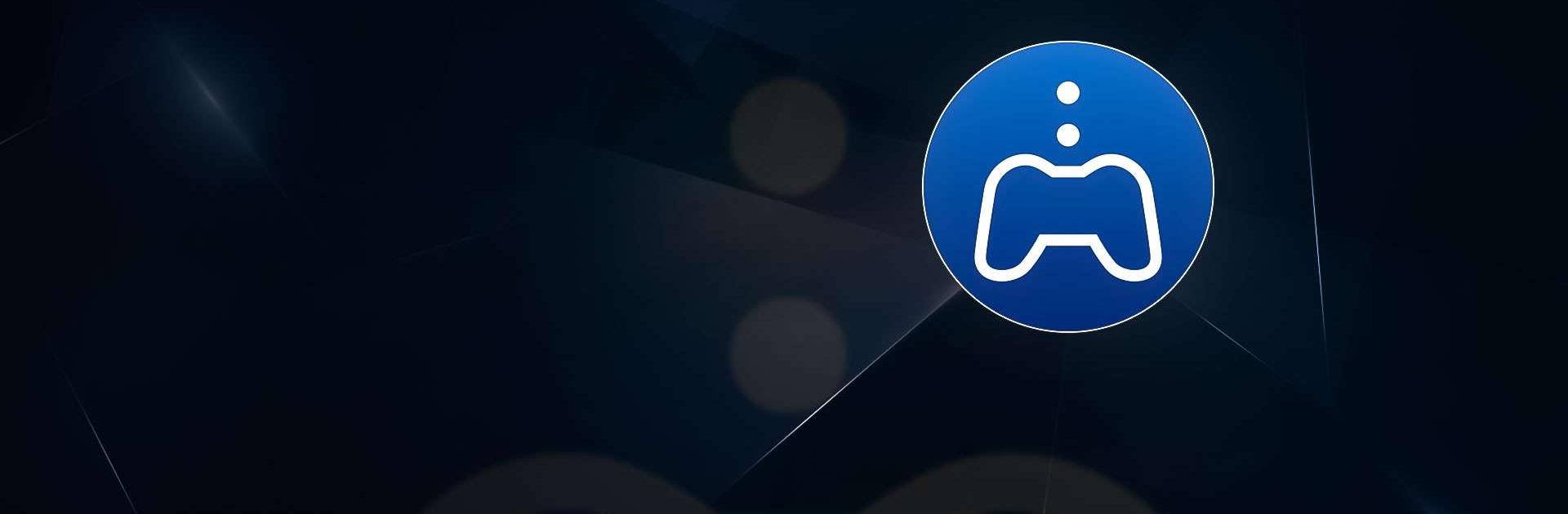¿Qué es mejor que usar PS Remote Play de PlayStation Mobile Inc.? Pruébala en una pantalla grande, en tu PC o Mac, con BlueStacks y nota la diferencia.
Sobre la App
¿Te imaginas seguir jugando a tu PlayStation®5 o PlayStation®4 sin estar frente al televisor? Con PS Remote Play, eso es posible. Lleva tus partidas favoritas contigo y accede a tu consola desde cualquier rincón, ya sea en casa, durante un viaje, o simplemente cuando te apetezca jugar en el móvil o la tablet. La experiencia es fluida y puedes disfrutar de tus juegos casi como si tuvieras la consola al alcance de la mano.
Características de la App
-
Tu consola en la palma de tu mano
Mira la pantalla de tu PlayStation® directamente desde tu teléfono o tablet. Fácil y práctico para no perderte ningún avance en tus juegos. -
Controles a tu manera
Usa el mando en pantalla si quieres algo rápido, o conecta tu DUALSHOCK®4, DualSense™ o DualSense Edge™ según la versión de Android que tengas. Incluso puedes conectar el Backbone One PlayStation® Edition si tu dispositivo tiene USB Type-C. -
Compatible con dispositivos recientes
Funciona especialmente bien en móviles de la serie Google Pixel 7, 8 y 9, pero también puedes probarlo en otros dispositivos Android desde la versión 9 en adelante. -
Chat y comunicación activa
Únete a los chats de voz usando el micrófono de tu dispositivo móvil, ideal para no dejar en visto a tus compañeros de partida. -
Escritura sencilla
No más líos con el mando para escribir: usa el teclado de tu móvil para enviar mensajes o introducir texto en la PlayStation® de forma cómoda. -
Acceso flexible con BlueStacks
Si quieres un formato más grande, puedes explorar el uso de PS Remote Play también a través de BlueStacks en dispositivos compatibles. -
Requisitos básicos
Solo necesitas una cuenta para PlayStation Network, una PS5 o PS4 actualizada y una conexión a Internet estable y rápida, algo importante para que todo fluya bien. -
Atención con la conexión
Si usas datos móviles, recuerda que el consumo es alto (más que al ver vídeos) y depende de la red y tu operador; puede que no siempre funcione igual de bien. -
Detalles técnicos y noto para juegos
No todos los juegos están completamente adaptados y puede que en algunos móviles no funcione perfecto; la vibración del mando también puede variar un poco.
¿Listo para sacarle más provecho a tu PlayStation® sin estar pegado al sofá?
¿Listo para disfrutar de PS Remote Play en una pantalla más grande y en todo su esplendor? Descarga BlueStacks ahora.